در این مقاله میخوام نحوه تغییر رمز وای فای با گوشی موبایل رو طی چند مرحله آسون به شما آموزش بدم. همونطور که میدونین اینترنت جزئی جدایی ناپذیر از زندگی بشره و بسیاری از افراد در طول روز فعالیتهای مختلفی رو به واسطه اینترنت به انجام میرسونن، به همین دلیل در دسترس داشتن اینترنت پر سرعت یکی از مهمترین دغدغههای افراد فعال در شبکه جهانی اینترنته.
آنچه در این مطلب خواهید خواند:
اینترنت پرسرعت از طریق وای فای تامین میشه که یکی از موضوعات حیاتی در هنگام استفاده از وای فای، تامین امنیت اونه. در فواصل زمانی کوتاه و منظم باید رمز وای فای رو تغییر بدین تا از دسترسیهای غیر مجاز به اون جلوگیری بشه. این کار رو به راحتی میتونین از طریق گوشی موبایل با طی کردن چندین مرحله انجام بدین. فقط کافیه با من تا انتهای مطلب همراه باشین تا به شما بگم که تغییر رمز وای فای با گوشی چطور باید انجام بشه.
گوشیهای موبایل رو میتونین از سایت ایسل تهیه کنین: قیمت روز گوشی موبایل
نکات کلیدی قبل از عوض کردن رمز WiFi با گوشی
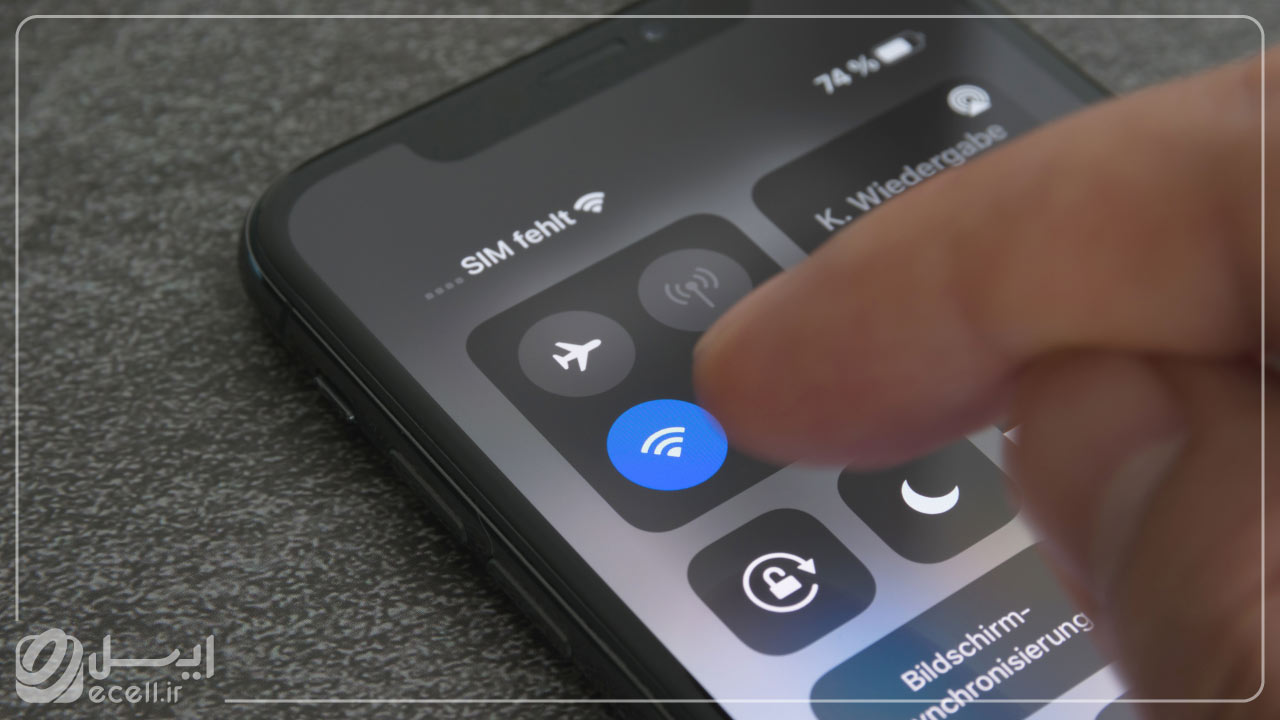
قبل از عوض کردن رمز وای فای با گوشی و یا تبلت کافیه به نکات گفته شده در زیر توجه داشته باشین تا بدون دغدغه بتونین مراحل رو به سهولت پشت سر بذارین:
- زمانی که قصد تغییر رمز یک شبکه وای فای رو دارین، قبل از هر کاری باید به اون شبکه متصل بشین. این کار میتونه از طریق اتصال کابل LAN (در سیستم خانگی و لپ تاپ) و یا از طریق گوشی به صورت بیسیم انجام بشه.
- برای عوض کردن رمز وای فای با گوشی موبایل باید نام کاربری و رمز عبور مودم خودتون رو بدونین. نام کاربری و رمز عبور پیش فرض اکثر مودمهای موجود در بازار admin هست، در غیر این صورت بهتره با بررسی نوشته پشت مودم به دنبال نام کاربری و رمز عبور باشین.
- استفاده از مرورگرهای باکیفیت در تغییر رمز به شما کمک میکنه تا بدون مشکل بتونین به نتیجه دلخواه دست پیدا کنین، به همین جهت استفاده از مرورگر گوگل کروم و فایرفاکس توصیه میشه.
- برای عوض کردن رمز مودم باید در محدوده وای فای خودتون قرار داشته باشین تا بتونین رمز وای فای رو تغییر بدین.
- افرادی که به شبکه وای فای متصل هستن، بعد از تغییر رمز باید با جستجوی نام دستگاه، مجدد با رمز جدید به شبکه متصل بشن.
- در هنگام عوض کردن رمز وای فای با گوشی موبایل بهتره از حروف و عدد به همراه نمادهای مختلف استفاده کنین، چرا که میزان پیچیدگی رمز وای فای، سطح امنیت اون رو تعیین میکنه.
اگه قصد تغییر رمز وای فای رو با استفاده از گوشی دارین، باید به همان وای فای متصل بشین تا بتونین رمز رو تغییر بدین. در واقع این موضوع نشون میده که برای تغییر رمز وای فای باید رمز اون رو داشته باشین تا بتونین به شبکه متصل بشین. پس از اتصال به شبکه وای فای، مرورگر گوشیتون رو باز کرده و برای ورود به بخش تنظیمات آدرس 192.168.1.1 رو وارد کنین.
این آدرس به شما کمک میکنه تا به آسانی بتونین به بخش تنظیمات مودمتون دسترسی پیدا کنین. در صورت ورود آدرس به شکل صحیح به صفحه درج نام کاربری و رمز عبور هدایت میشین. اگه تا به حال نام کاربری و رمز عبور رو تغییر نداده باشین، به صورت پیشفرض کلمه admin رو تایپ کنید تا وارد صفحه تنظیمات بشین. با ورود به صفحه اصلی روتر باید به دنبال گزینه وایرلس (Wireless) باشین.
در مودمهای مختلف ممکنه تنظیمات کمی متفاوت باشه اما میتونین به سادگی با پیدا کردن گزینه وایرلس، به فکر عوض کردن رمز وای فای با گوشی موبایل باشین. بعد از انتخاب این گزینه وارد بخش تنظیمات تغییر وای فای میشین. در این بخش کافیه یک پسورد قدرتمند انتخاب کنین.
پسورد میتونه شامل ترکیبی از حروف و اعداد باشه تا امکان هک شدن به کمترین میزانش برسه. در بخش نام شبکه (Name Network) میتونین یک نام برای مودم خود تعیین کنین. در سطحبندی امنیت وای فای چند گزینه وجود داره که هر کدام دارای درجه مختلف امنیت هستن.
- گزینه WEP پایینترین سطح برای امنیت شبکه هست که توصیه نمیشه.
- گزینه WPA از لحاظ امنیت دارای درجه خوبیه که باعث میشه تا اتصال پایداری داشته باشین.
- انتخاب گزینه WPA2 به شما این امکان رو میده که از امنترین گزینه برای حفظ امنیت شبکه خود استفاده کنین.
خوندن این مطلب رو بهت پیشنهاد میکنم: همه چیز در مورد رجیستری موبایل
شیوه پیدا کردن رمز وای فای
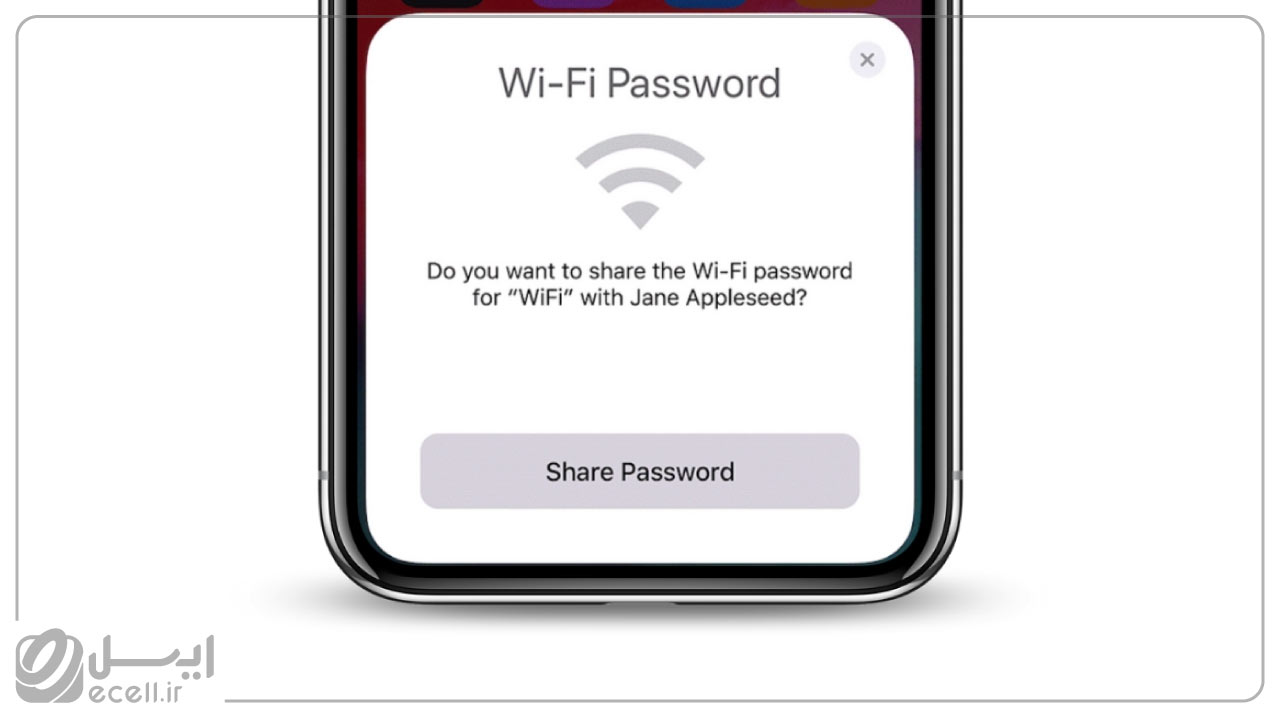
اگه به وای فای مورد نظرتون متصل هستین اما رمز اون رو نمیدونین، برای پیداکردن رمز خودتون میتونین به بخش Security در تنظیمات روتر مراجعه کرده و به دنبال گزینه Passphrase و یا Wi-Fi Password باشین. بعد از پیدا کردن عبارت مورد نظر به آسونی میتونین رمز Wi-Fi رو با گوشی انجام بدین. این گزینه ممکنه در مودمهای مختلف در بخش دستهبندهای دیگه قرار داشته باشه. برای پیدا کردن این گزینه بهتره عبارت اون رو در بخش امنیت جستجو کنین.
شیوه اتصال گوشی به وای فای بعد از تغییر رمز
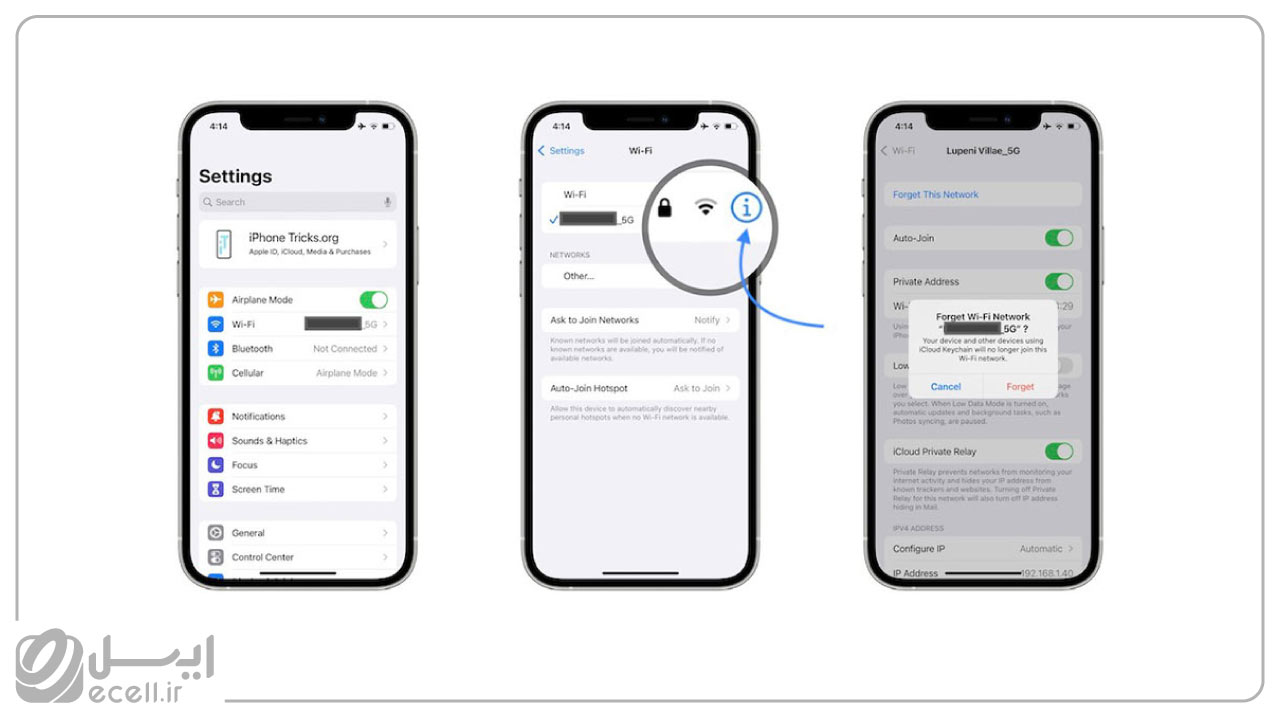
حالا که با نحوه عوض کردن رمز وای فای با گوشی موبایل آشنا شدین، بعد از تغییر رمز باید جهت استفاده از شبکه به اون متصل بشین. برای این کار کافیه، وارد تنظیمات وای فای گوشی خودتون شده و نام وای فای تعیین شده رو انتخاب کنین. اگه بخواین یک اتصال بدون دردسر داشته باشین قبل از هر کاری بهتره روی گزینه Forget ضربه بزنین تا رمز قبلی به صورت کامل از روی دستگاه شما پاک بشه. بعد با انتخاب نام کارت شبکه میتونین با وارد کردن پسورد جدید، به آسونی به دستگاه متصل بشین.
این مطلب رو از دست نده: لرزشگیر اپتیکال چیه
تغییر رمز وای فای مودم با گوشی اندروید در مودمهای مختلف
برخی از مودمهای موجود در بازار دارای محبوبیت زیادی در بین کاربران هستن، از این رو به دلیل تغییرات جزئی در بخش تنظیمات روتر دستگاه، در این بخش تصمیم داریم تا شیوه عوض کردن رمز وای فای با گوشی موبایل رو برای این مودمها بیان کنم:
مودم TP-LINK

جهت تغییر رمز از مرورگر کروم یا فایرفاکس استفاده کنین و پس از ورود به آدرس 192.168.1.1، با وارد کردن نام کاربری و رمز عبور که به صورت پیشفرض admin تعیین شده وارد صفحه تنظیمات بشین. در این بخش از منوی بالا گزینه Interface Setup و سپس گزینه Wireless رو انتخاب کنین.
در بخش Pre-shared Key یک نام جدید برای مودم خود تعیین کنین و در آخر گزینه Apply رو بزنین. با این کار رمز جدید برای مودم شما تعیین میشه که جهت استفاده مجدد باید به اون متصل بشین. اگه دارای گوشی آیفون هستین جهت تغییر رمز مودم تی پی لینک میتونین مراحل بالا رو دنبال کنین. تغییر رمز وای فای مودم با گوشی آیفون تفاوت خاصی با گوشیهای اندروید نداره.
مودم D-LINK

یکی دیگه از مودمهای پرطرفدار امروزی مودم دی لینکه که به مانند تی پی لینک از کیفیت قابل قبولی برخورداره. جهت عوض کردن رمز وای فای با گوشی موبایل در مودم D-LINK کافیه وارد بخش تنظیمات مودم بشین و از منوی سمت چپ گزینه Wireless Setup رو انتخاب کرده و در صفحه بعدی بر روی گزینه Pre-shared Key کلیک کنین.
در این بخش میتونین یک رمز جدید برای دستگاهتون در نظر بگیرین و بعد از تعیین رمز، تغییرات اعمال شده رو ذخیره کنین.
تغییر رمز مودم ایرانسل از طریق گوشی
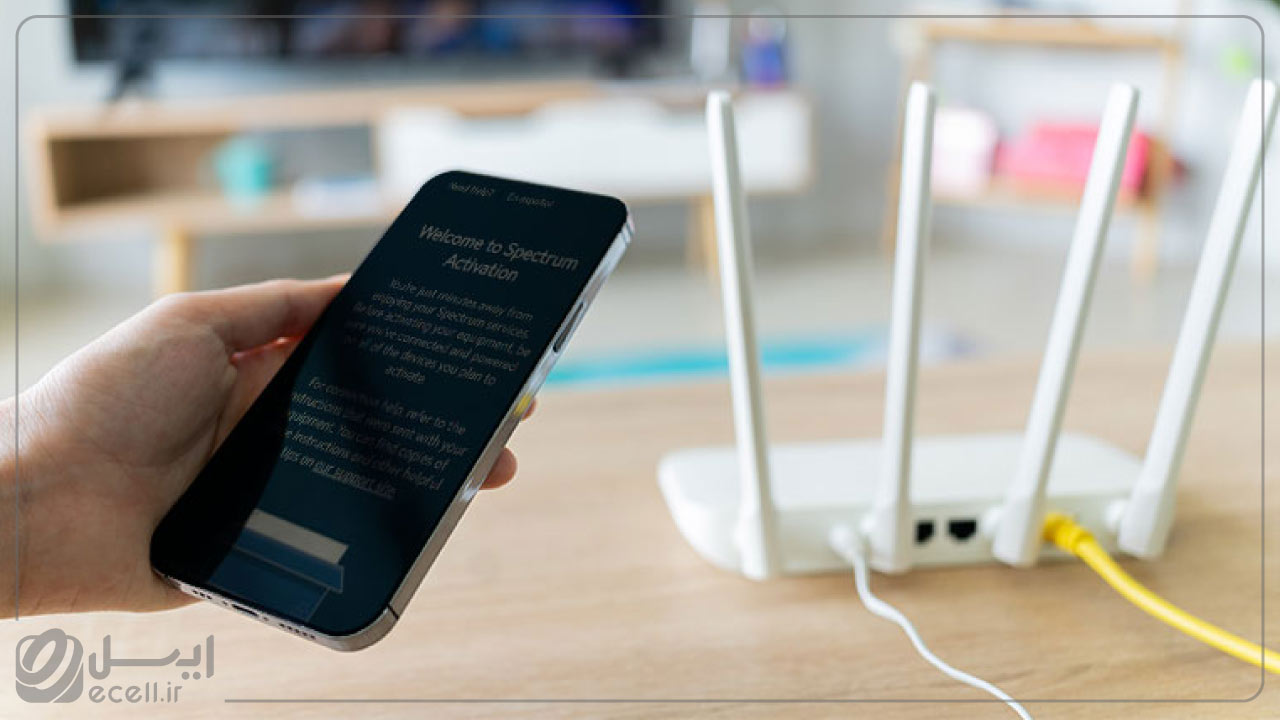
مودمهای ایرانسل در چند سال اخیر به دلیل داشتن خدمات کاربردی مورد توجه بسیاری از کاربران علاقهمند به فناوری قرار گرفتن. اگه دارای این نوع از مودمها هستین و قصد دارین تا از طریق گوشی موبایل رمز مودم رو تغییر بدین بهتره از طریق یک مرورگر قدرتمند وارد آدرس 192.168.1.1 بشین. در این بخش با واردکردن نام کاربری و رمز عبور میتونین وارد تنظیمات پیشفرض مودم بشین.
برای عوض کردن رمز وای فای با گوشی موبایل در مودم ایرانسل در بخش تنظیمات وارد گزینه سیستم (System) شده و سپس گزینه Account رو انتخاب کنین. در این بخش قادر هستین تا به آسونی یک رمز جدید برای مودم خودتون انتخاب کنین. بعد از انجام تغییرات صورت گرفته باید بر روی گزینه Save بزنین تا رمز جدید تعیین بشه. در صورتی که نام کاربری و رمز عبور مودم خودتون رو فراموش کردین، میتونین از بخش پشتیبانی ایرانسل درخواست مشخصات جدید داشته باشین.
شاید این مقاله رو دوست داشته باشین: چطور لگ گوشی رو از بین ببریم
جمع بندی

اگه بخواین از مودم پرسرعت وای فای برای رفع نیازهای خود استفاده کنین، باید در مورد امنیت شبکه اطلاعات بیشتری کسب کنین. تعیین یک رمز مناسب و پیچیده باعث میشه تا در معرض هک قرار نگیرین. در این مقاله در مورد نحوه عوض کردن رمز وای فای با گوشی موبایل توضیحات کاملی گفته شد.
اگه دارای گوشی با سیستم عامل اندروید و یا ای او اس هستین، میتونین با استفاده از شیوههای بیان شده رمز مودمتون رو تغییر بدین. توجه داشته باشین که مودمهای موجود در بازار به صورت پیشفرض دارای نام کاربری و رمز عبور admin هستن. به همین دلیل جهت تغییر رمز باید پس از ورود به آدرس 192.168.1.1، از عبارت ادمین استفاده کنین. امیدوارم با مطالعه این مقاله بتونین در کمترین زمان ممکن و به بهترین شکل رمز وای فای خودتون رو از طریق گوشی تغییر بدین.
سوالات متداول
چطوری رمز مودم رو عوض کنیم ؟
آدرس 192.168.0.1 / 192.168.1.1 رو سرچ کنین و برای ورود از نام کاربری و رمز عبور پیش فرض استفاده کنین .بعد از ورود به پنل مدیریت به قسمت Maintenance و بعد Administration برین. برای بعضی مدلها هم باید روی Management و بعد Access Control کلیک کنین و در آخر به Password برین.














در هر صورت برای تغییر رمز وای فای باید اول به دستگاه مودم وصل بشین.